8 Langkah Mudah Membuat Basis Pengetahuan di WordPress pada 2022
Diterbitkan: 2022-02-17Misalkan Anda menjalankan bisnis dengan rangkaian produk yang lengkap. Dalam hal ini, kemungkinan Anda terkadang harus berjuang untuk mengelola semua FAQ, informasi produk, dan data lain yang diminta oleh calon pelanggan dan pelanggan yang sudah ada. Untungnya, hidup Anda akan menjadi jauh lebih mudah jika Anda membuat situs berbasis pengetahuan.
Artikel ini akan menunjukkan kepada Anda betapa mudahnya membuat situs web basis pengetahuan di WordPress menggunakan plugin yang luar biasa. Situs web Anda akan melampaui halaman FAQ umum dan menawarkan kepada pelanggan Anda basis pengetahuan terperinci yang mudah diakses yang akan memberi mereka semua informasi yang mereka butuhkan tentang perusahaan, industri, dan produk Anda.
Apa itu Basis Pengetahuan?
Dalam istilah yang paling sederhana, basis pengetahuan adalah kumpulan dokumen yang ditujukan untuk memberikan informasi seperti:
- Jawaban untuk pertanyaan umum.
- Petunjuk dan panduan cara.
- Bantuan dengan pemecahan masalah.
- Kebijakan perusahaan, persyaratan hukum, ketentuan penjualan, kebijakan privasi dan cookie, dll.
Mengapa Anda Harus Memiliki Basis Pengetahuan?
Memberi pelanggan Anda yang sudah ada dan calon pelanggan fasilitas untuk dengan cepat menemukan informasi dan jawaban yang mereka butuhkan dari situs web Anda akan membebaskan waktu yang signifikan bagi Anda dan staf Anda. Tidak lagi diperlukan untuk menangani pertanyaan pelanggan secara individual.
Selain itu, saat ini, orang semakin memilih untuk mencari jawaban secara online daripada melalui telepon. Oleh karena itu, memiliki basis pengetahuan yang kuat yang mudah diakses akan secara signifikan meningkatkan pengalaman pengguna di situs web Anda. Dan seperti yang mungkin sudah Anda ketahui, pelanggan yang senang membawa bisnis yang berulang, menulis ulasan yang bagus, dan memberi tahu orang lain tentang perusahaan Anda.
Cara Membuat Basis Pengetahuan untuk Situs Web Anda
Sekarang saya akan menunjukkan kepada Anda betapa cepat dan mudahnya membuat dan mengelola basis pengetahuan untuk situs WordPress Anda.
Saya akan menggunakan plugin Heroic Knowledge Base yang dikembangkan oleh HeroThemes. Plugin ini memungkinkan Anda untuk menambahkan basis pengetahuan yang mudah digunakan ke situs WordPress yang sudah ada atau baru. Tentu saja, ada plugin basis pengetahuan lain yang tersedia, tetapi menurut saya, Basis Pengetahuan Heroic adalah salah satu yang paling mudah digunakan dan paling serbaguna.
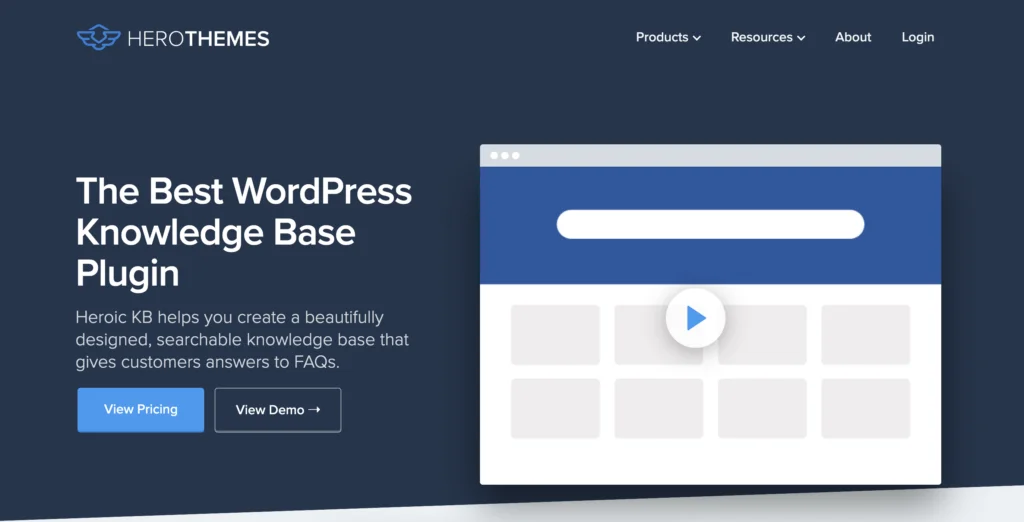
Fitur Utama Plugin WordPress Basis Pengetahuan Heroik
Basis Pengetahuan Heroik adalah alat khusus untuk membuat basis pengetahuan berbasis web yang ramah pengguna dan dapat dicari yang memberikan jawaban kepada pelanggan Anda atas pertanyaan umum. Plugin ini menawarkan fitur-fitur utama berikut:
- Tambahkan dan edit artikel, termasuk melampirkan gambar dan file
- Kategori artikel khusus, tag, siput, dan tautan permanen
- Versi artikel dengan revisi
- Pesan dan atur ulang kategori dan artikel menggunakan seret & lepas
- Kemampuan untuk mengumpulkan umpan balik tentang artikel dari pengguna*
- Analisis penelusuran*
- Responsif (berfungsi pada semua jenis perangkat)
- Artikel dapat dilindungi kata sandi atau disembunyikan. Itu memungkinkan Anda, misalnya, untuk memblokir akses ke informasi tertentu dari orang-orang yang belum membeli produk atau layanan Anda
- Pencarian langsung AJAX memberi pengguna jawaban yang disarankan saat mereka mengetik permintaan pencarian
- Kompatibilitas WPML (untuk terjemahan)
Tersedia tiga paket Basis Pengetahuan Heroik:
- Heroic KB Essential: $129 per tahun untuk satu situs. Harga tersebut sudah termasuk semua yang ada di daftar di atas kecuali barang bertanda *.
- Heroic KB Plus – $159 per tahun untuk hingga tiga situs web, yang mencakup semua yang ada di daftar di atas.
- Heroic KB Pro – $379 per tahun untuk hingga lima domain. Itu mencakup semua yang ada di daftar di atas ditambah integrasi Slack, HelpScout, dan Gravity Forms.
Semua paket termasuk satu tahun pembaruan dan dukungan. Selain itu, semua memiliki jaminan uang kembali 30 hari.
Artikel Bersambung Di Bawah
Dapatkan Basis Pengetahuan Heroik Di Sini
Langkah 1 – Instal Plugin WordPress Basis Pengetahuan Heroik
Setelah Anda membeli dan mengunduh plugin Heroic Knowledge Base, masuk ke WordPress Anda.
Selanjutnya, buka menu di sebelah kiri dan klik "Tambah Baru" di bawah "Plugin", lalu klik tombol "Unggah Plugin" yang akan muncul di bagian atas layar:
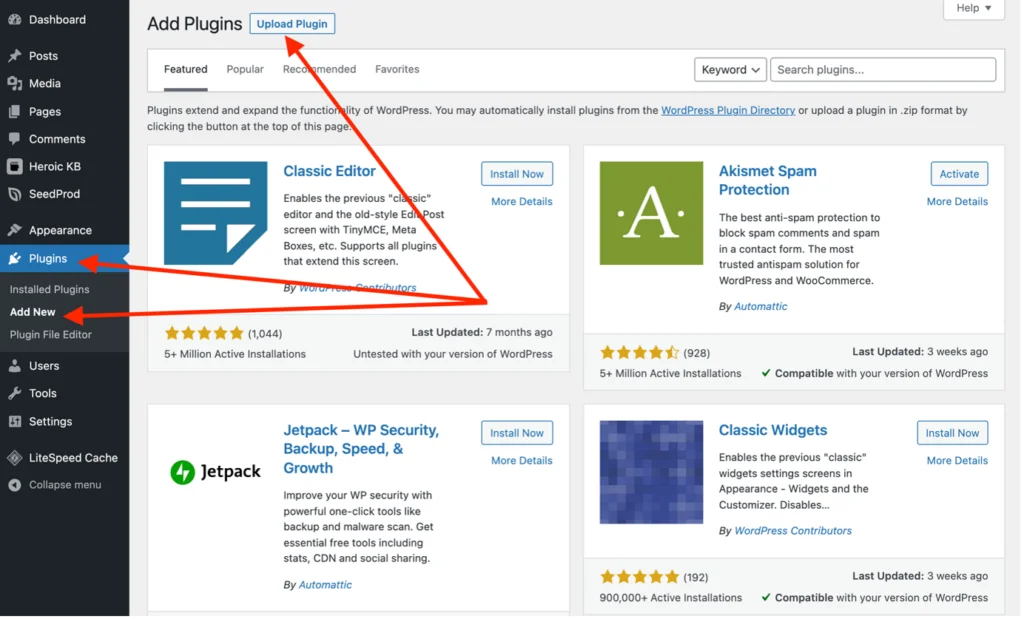
Tekan tombol "Pilih file" dan pilih file zip yang Anda unduh berisi plugin. Anda tidak perlu meng-unzip file ini terlebih dahulu. Kemudian, tekan "Instal Sekarang" dan tunggu instalasi selesai:
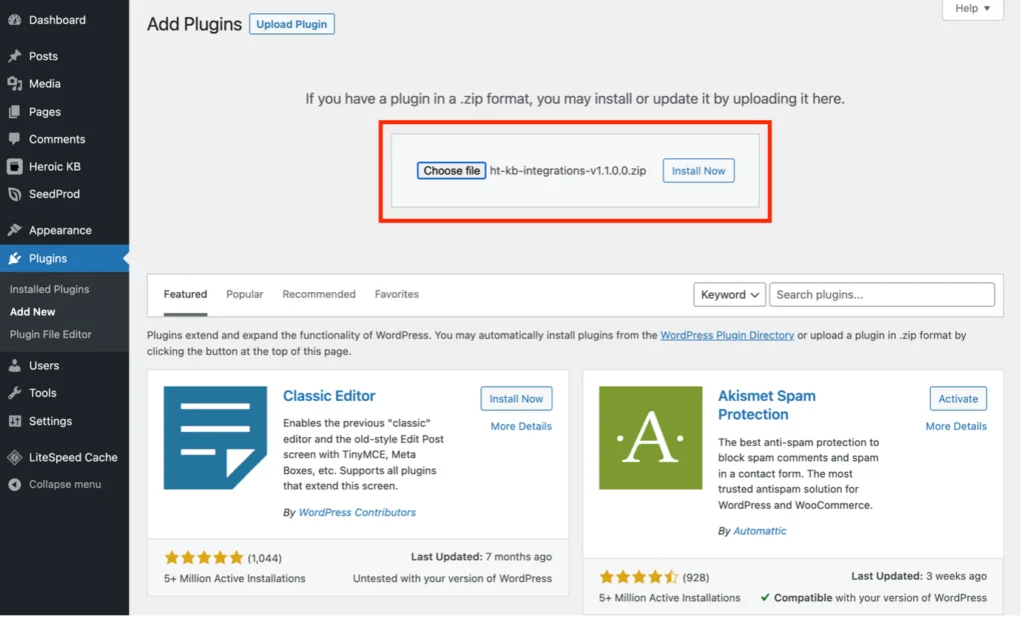
Setelah Anda melihat pesan "Plugin terinstal berhasil", tekan "Aktifkan Plugin" - Anda kemudian akan diminta untuk memasukkan kunci lisensi produk Anda. Setelah Anda selesai melakukannya, submenu Heroic KB akan muncul di menu admin WordPress Anda:
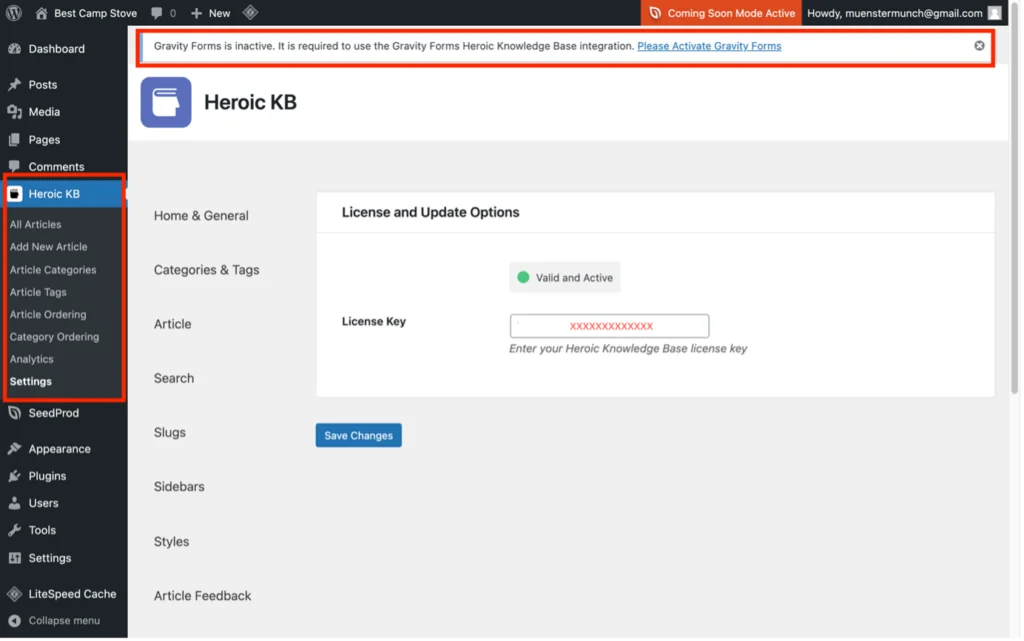
Jika Anda telah membeli paket Pro, saat mengklik "Bagian" di submenu, peringatan mungkin muncul di bagian atas halaman yang memberi tahu Anda bahwa plugin tertentu perlu diinstal dan diaktifkan. Dalam kasus saya, Gravity Forms perlu diaktifkan.
Langkah 2 – Mengonfigurasi Plugin WordPress Basis Pengetahuan Heroik
Area pengaturan adalah tempat Anda mengonfigurasi tampilan basis pengetahuan Anda.
Misalnya, di bawah “Beranda & Umum”, Anda dapat mengonfigurasi beranda basis pengetahuan – tampilannya, teks header, jumlah artikel yang dapat dimiliki setiap kategori, apakah dapat dilihat oleh semua orang atau hanya pengguna yang masuk, dll. .:
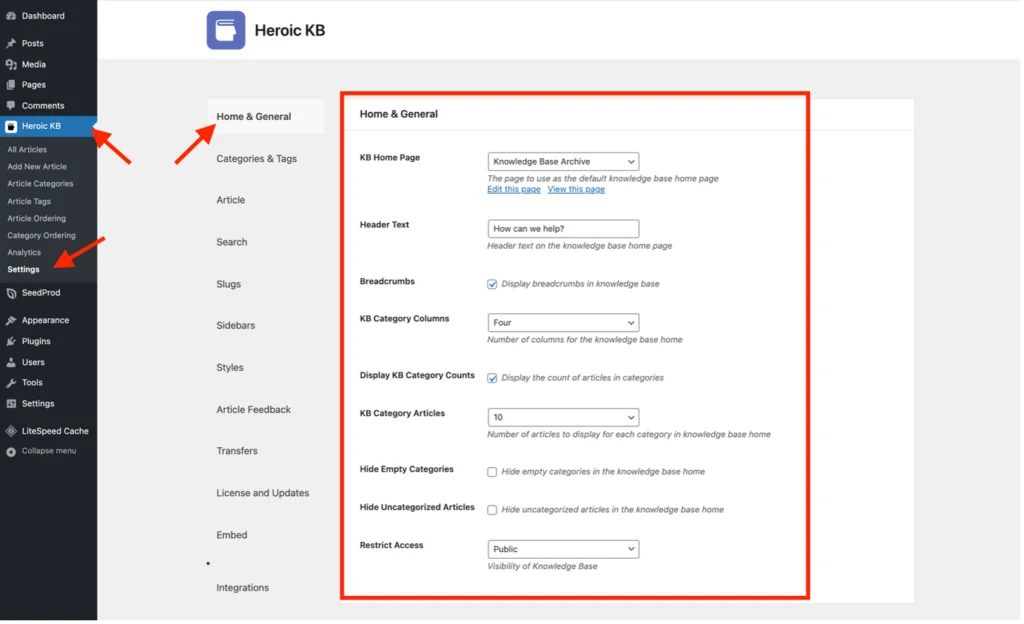
Setelah Anda mengonfigurasi halaman beranda basis pengetahuan Anda, buka setiap tab lainnya untuk melihat opsi pengaturan umum apa yang tersedia dan pilih/ubah yang sesuai untuk Anda:
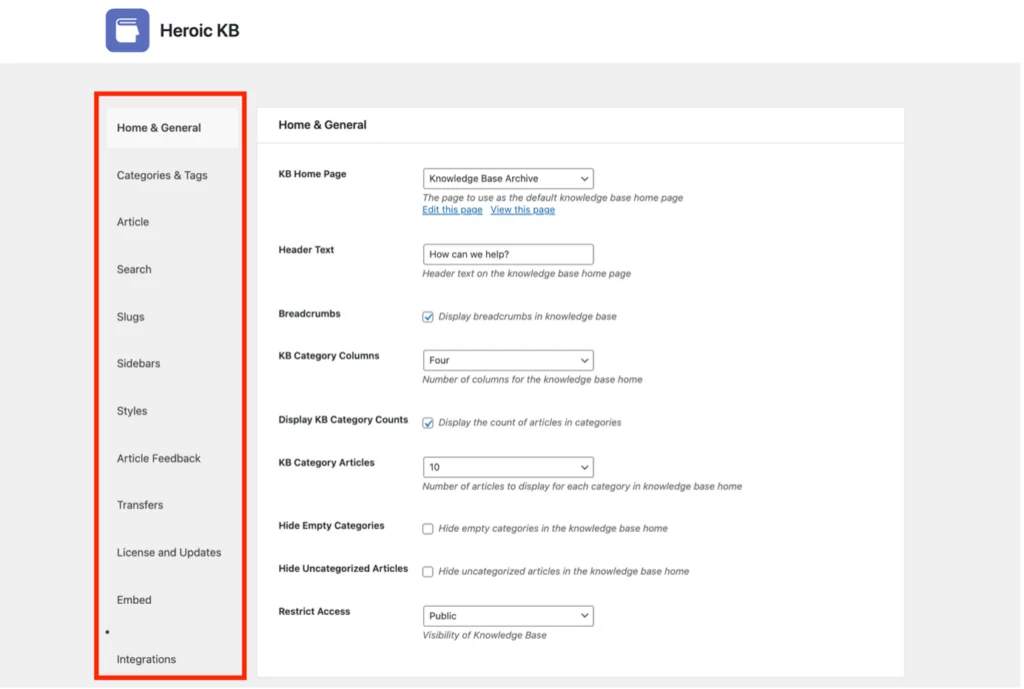
Anda mungkin tidak perlu melakukan banyak hal di area pengaturan sampai Anda memiliki beberapa kategori dan artikel basis pengetahuan untuk ditampilkan, jadi mari kita lihat bagaimana melakukannya.
Artikel Bersambung Di Bawah
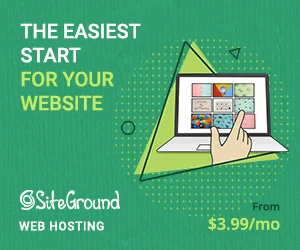
Langkah 3 – Membuat Kategori Basis Pengetahuan
Dalam basis pengetahuan, Anda memiliki kategori dan artikel.
Semua konten basis pengetahuan terkandung dalam artikel, dengan kategori hanya sebagai sarana pengelompokan artikel tersebut.
Sebelum Anda melakukan hal lain, Anda perlu memetakan struktur basis pengetahuan Anda – kategori apa yang akan Anda miliki dan artikel di masing-masingnya. Bagaimana struktur basis pengetahuan Anda pada akhirnya akan terlihat spesifik untuk bisnis Anda.
Misalnya, Anda menjalankan toko pakaian eCommerce, struktur tipikalnya mungkin:
| KATEGORI | ARTIKEL |
| Ukuran Pakaian | Pakaian PriaPakaian WanitaPakaian Anak |
| Petunjuk mencuci | Bahan wol Bahan katunSintetis |
| Pengiriman dan Pengembalian | Opsi Pengiriman Mengembalikan Barang |
| Pembayaran dan Pengembalian Dana | Bentuk PembayaranKebijakan Pengembalian Dana |
| Hukum | Kebijakan CookieKebijakan PrivasiKetentuan Penjualan |
Jika perlu, Anda dapat membagi lagi kategori ke dalam subkategori (dan bahkan sub-subkategori). Misalnya, kategori "Ukuran Pakaian" dapat dibagi lagi menjadi subkategori sebagai berikut:
| SUBCATEGORY | ARTIKEL |
| Pakaian Formal Pria | KemejaSetelanJaketCelana |
| Pakaian Kasual Pria | T-ShirtSweatshirts dan HoodiesKemejaCelana |
| Sepatu dan Aksesoris Pria | Ikat PinggangSepatuTopi |
Dimungkinkan juga untuk mengalokasikan subkategori (atau artikel) di bawah lebih dari satu kategori atau subkategori induk. Misalnya, pada contoh di atas, kemeja dan celana muncul dalam kategori pakaian formal dan kasual pria, karena ukurannya akan sama di masing-masing kategori.
Struktur kategori dan artikel mengikuti prinsip yang sama dengan kategori dan posting WordPress. Pikirkan dalam kerangka pohon, di mana seluruh basis pengetahuan adalah batang pohon, kategorinya adalah cabangnya, subkategorinya adalah rantingnya, dan artikelnya adalah daunnya.
Setelah Anda siap untuk mulai membuat struktur basis pengetahuan Anda di WordPress, pilih "Kategori Artikel" di menu Heroic KB. Anda akan melihat layar berikut:
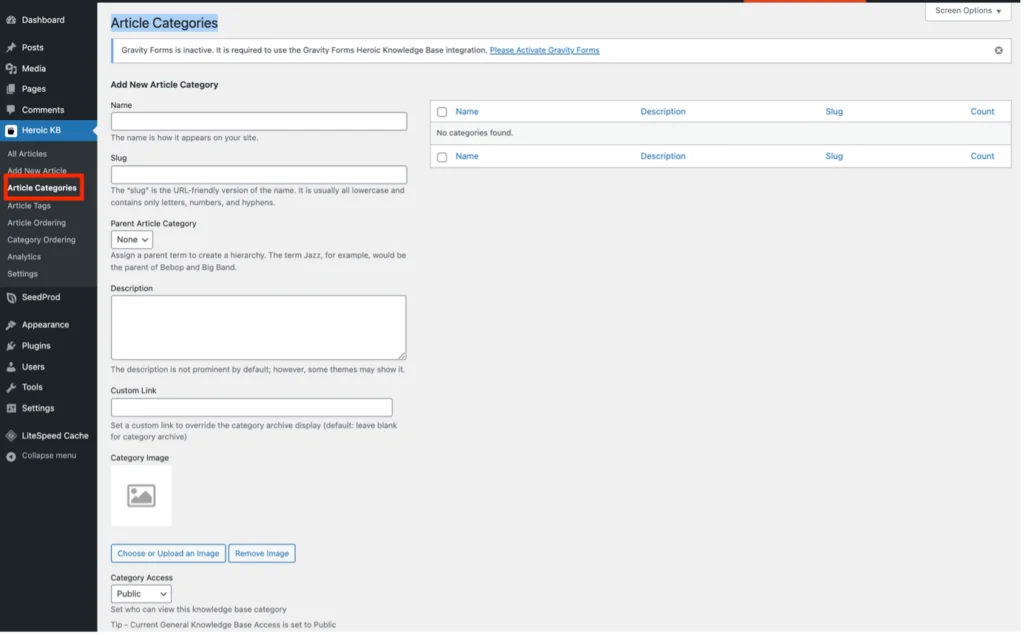
Gunakan formulir ini untuk mulai membuat kategori Anda. Saat Anda menambahkan dan menyimpannya (dengan menekan tombol “Tambahkan Kategori Artikel Baru”), mereka akan muncul di daftar di sebelah kanan layar:
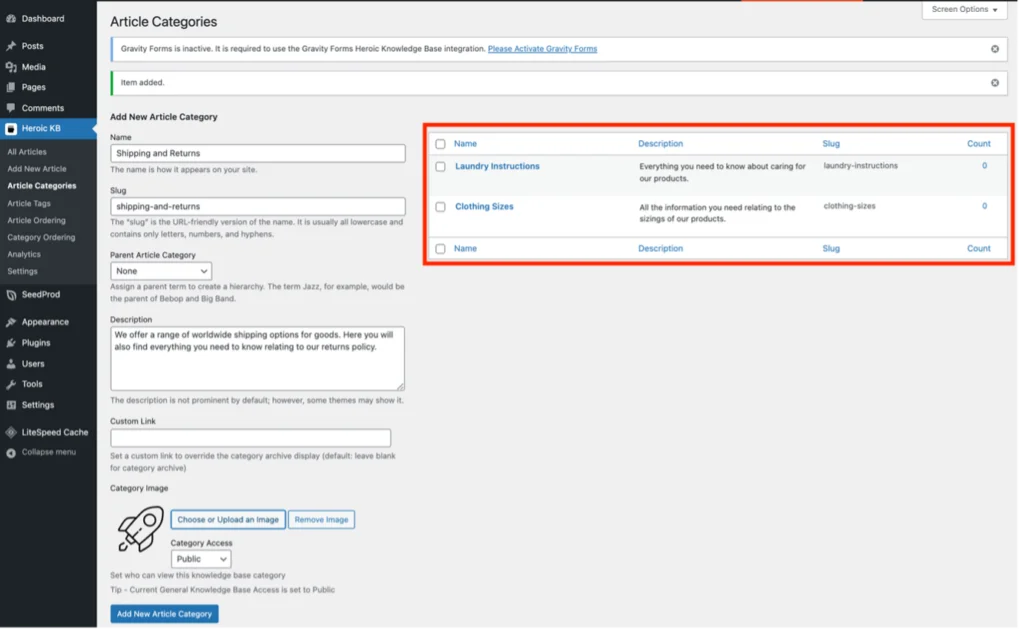
Harap dicatat bahwa jika dibiarkan kosong, bidang "Siput" akan terisi secara otomatis saat Anda menekan tombol "Tambahkan Kategori Artikel Baru".
Artikel Bersambung Di Bawah
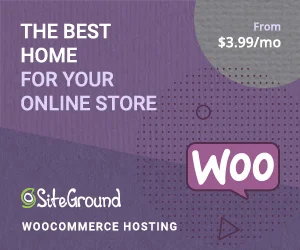
"Kategori Artikel Induk" harus dibiarkan sebagai "Tidak Ada" untuk kategori utama.
Namun, misalkan Anda membuat subkategori. Dalam hal ini, prosesnya sama, kecuali Anda harus memilih "Kategori Artikel Induk" yang sesuai dari daftar tarik-turun, jadi penting untuk memasukkan dan menyimpan kategori induk Anda sebelum menambahkan subkategori:

Jika Anda perlu mengedit atau menghapus (sub) kategori, cukup arahkan kursor ke salah satu yang ingin Anda ubah dalam daftar, dan opsi yang sesuai akan muncul:
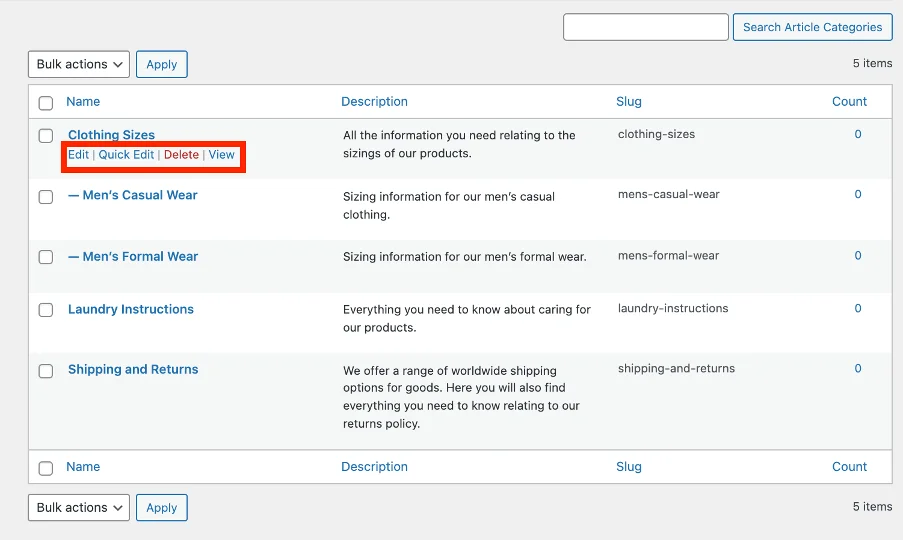
Setelah Anda menambahkan semua kategori Anda (dan subkategori jika Anda menggunakannya), Anda memiliki kerangka basis pengetahuan Anda. Anda sekarang dapat mulai menambahkan konten basis pengetahuan yang penting – artikel.
Langkah 4 – Menambahkan Artikel Basis Pengetahuan
Menambahkan artikel sangat mirip dengan menambahkan posting WordPress biasa. Perbedaan utama adalah Anda melakukannya di bawah "Tambah Artikel Baru" di bawah submenu KB Heroik:


Mengklik yang akan membawa Anda ke halaman artikel kosong:
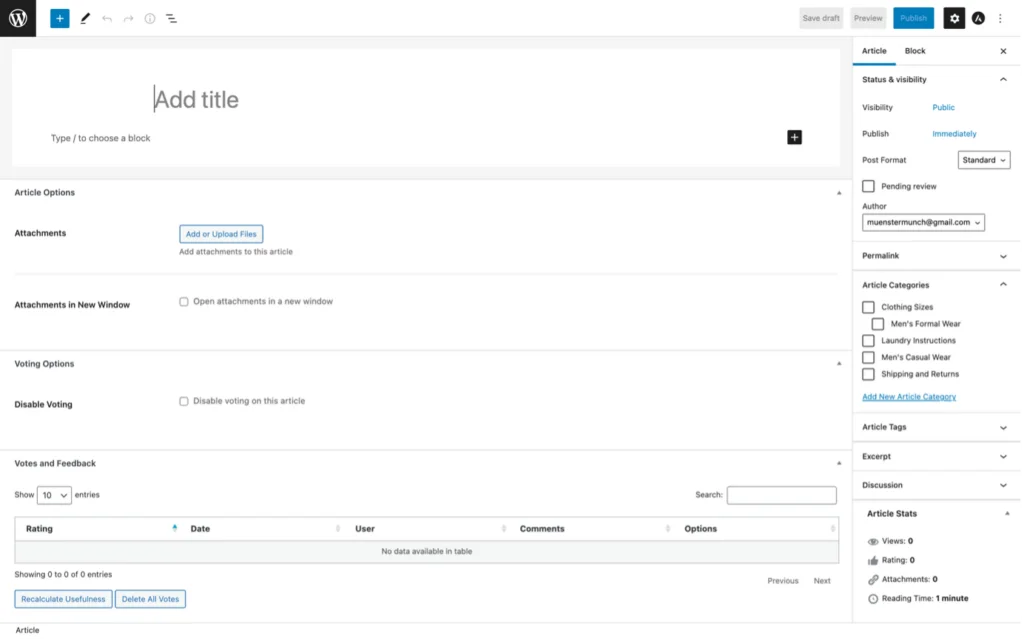
Di sini, Anda dapat memasukkan judul artikel dan menambahkan konten apa pun yang Anda butuhkan. Karena ini hanyalah versi modifikasi dari formulir posting WordPress standar, Anda memiliki semua fitur editor posting WordPress biasa yang tersedia, termasuk blok. Terlebih lagi, Anda bahkan dapat melampirkan file, misalnya, video tutorial, gambar teknis, lembar data, daftar harga, dll.
Setiap artikel dapat ditetapkan ke kategori atau subkategori yang sesuai menggunakan kotak centang “Kategori Artikel” di sisi kanan.
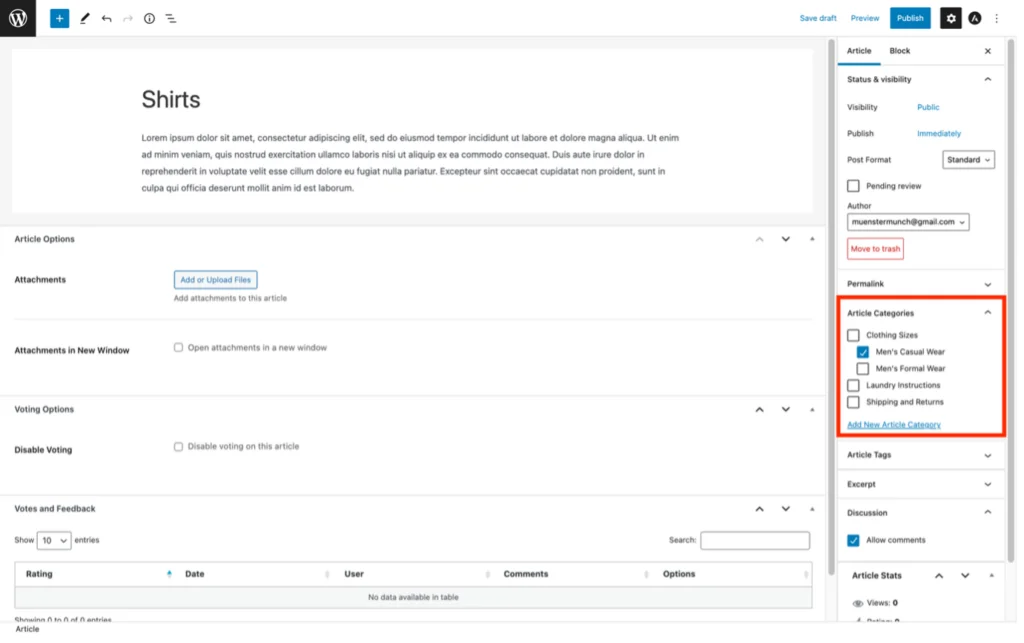
Selanjutnya, jika Anda belum membuat kategori yang Anda butuhkan, ada fasilitas untuk menambahkannya langsung dari dalam formulir artikel:
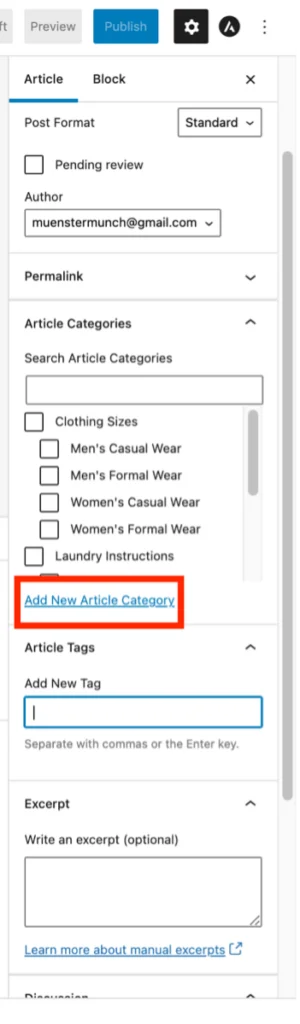
Jika pengguna diizinkan untuk mengomentari artikel, pastikan kotak centang "Izinkan Komentar" di bawah "Diskusi" dicentang:
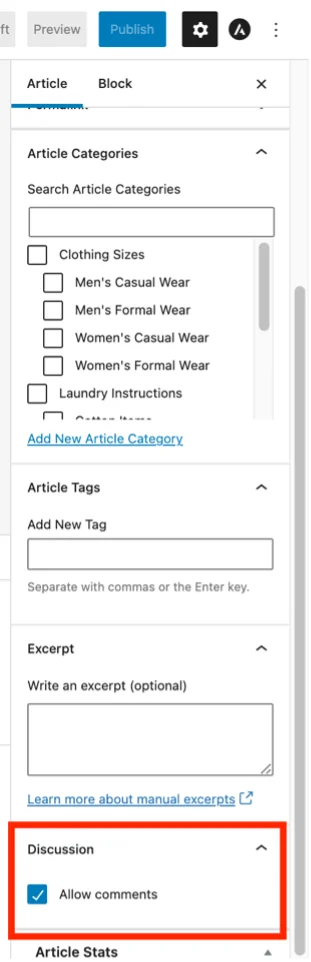
Terakhir, Anda akan melihat beberapa bidang yang berkaitan dengan pemungutan suara dan statistik di bagian bawah formulir.
Seperti berkomentar, pemungutan suara dapat diaktifkan atau dinonaktifkan menggunakan kotak centang "Nonaktifkan Voting". Saat diaktifkan, pengguna dapat memilih apakah artikel tersebut bermanfaat atau tidak. Itu adalah fitur yang berguna, karena memungkinkan Anda untuk memperbaiki konten Anda untuk melayani kebutuhan pelanggan Anda dengan lebih tepat.
Harap dicatat bahwa tabel “Suara dan Umpan Balik” dan bagian “Statistik Artikel” akan tetap kosong hingga artikel ditayangkan dan seseorang telah memberikan suara atau memberikan komentar.
Semua posting muncul dalam daftar yang diakses dengan mengklik "Semua Artikel." Ini akan terlihat seperti ini:
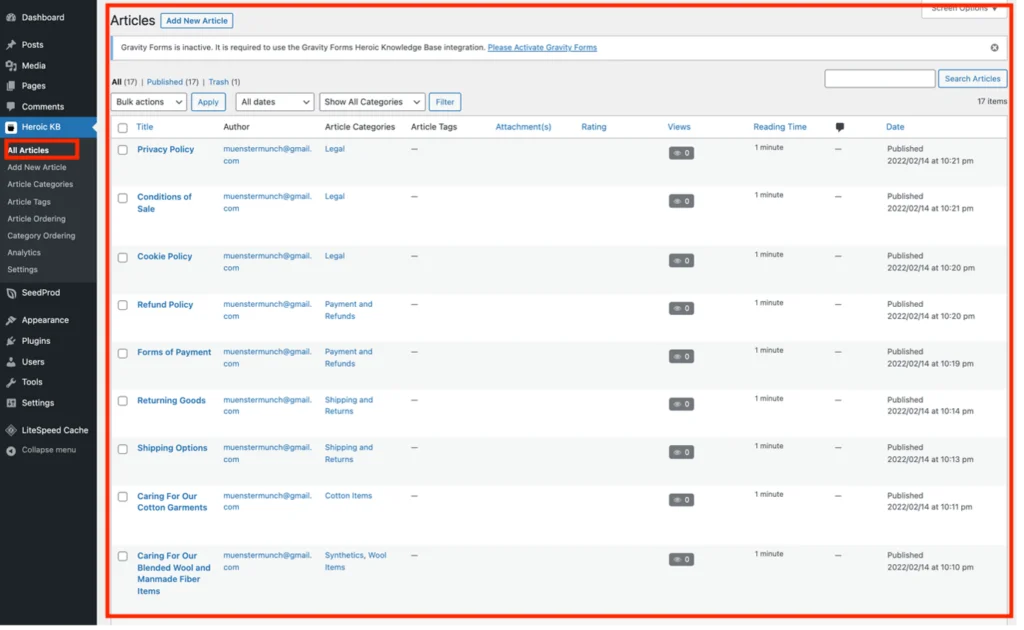
Langkah 5 – Melihat dan Mengedit Basis Pengetahuan
Jika sekarang Anda melihat situs Anda, Anda akan melihat basis pengetahuan muncul sebagai item baru di menu utama. Mengklik itu akan menampilkan basis pengetahuan seperti yang akan dilihat oleh pengguna situs Anda. Harap abaikan referensi ke Kompor Perkemahan Terbaik – ini hanyalah salah satu URL yang saya gunakan untuk menguji berbagai hal!:
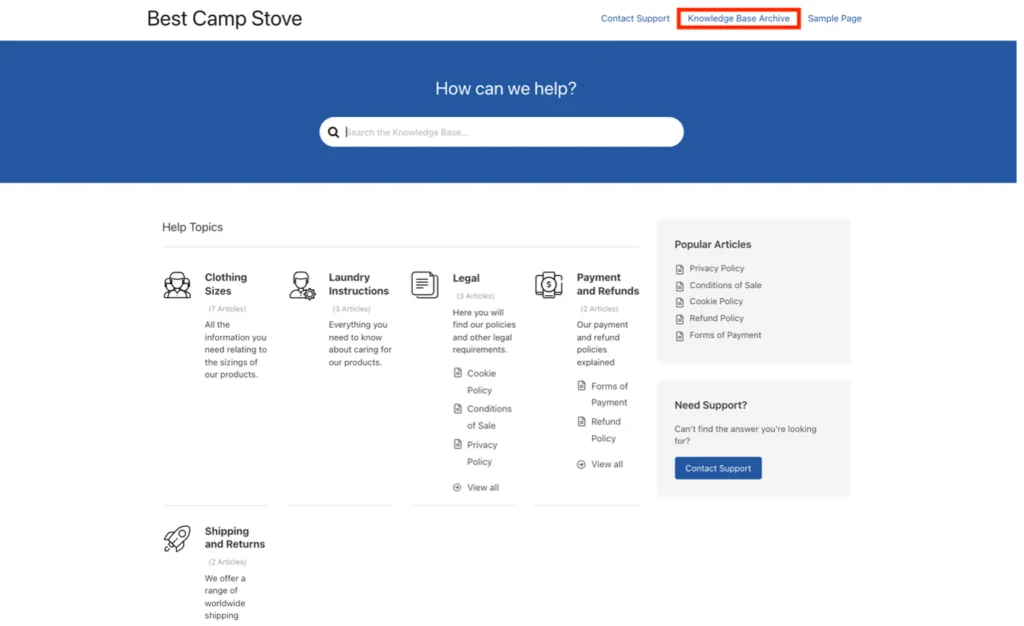
Anda dapat mengklik salah satu kategori untuk melihat artikel dan/atau subkategori di dalamnya. Selanjutnya, saat mengetik kueri penelusuran di bilah penelusuran, Anda akan melihat bahwa saran muncul secara otomatis saat Anda mengetik:
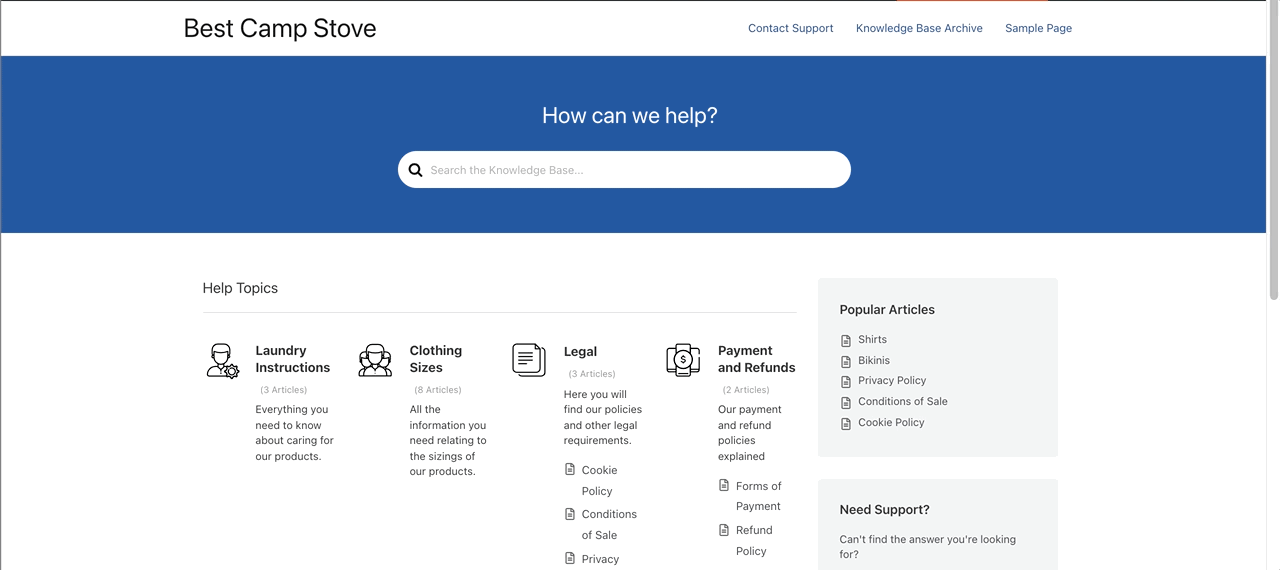
Tentu saja, Anda dapat mengedit dan menyesuaikan tampilan dan tata letak halaman basis pengetahuan sesuai keinginan. Jika Anda melihat halaman menggunakan opsi "Kunjungi Situs" dari backend WordPress Anda, Anda dapat menggunakan opsi "Sesuaikan" dan "Edit Halaman" seperti yang Anda lakukan di halaman WordPress lainnya:
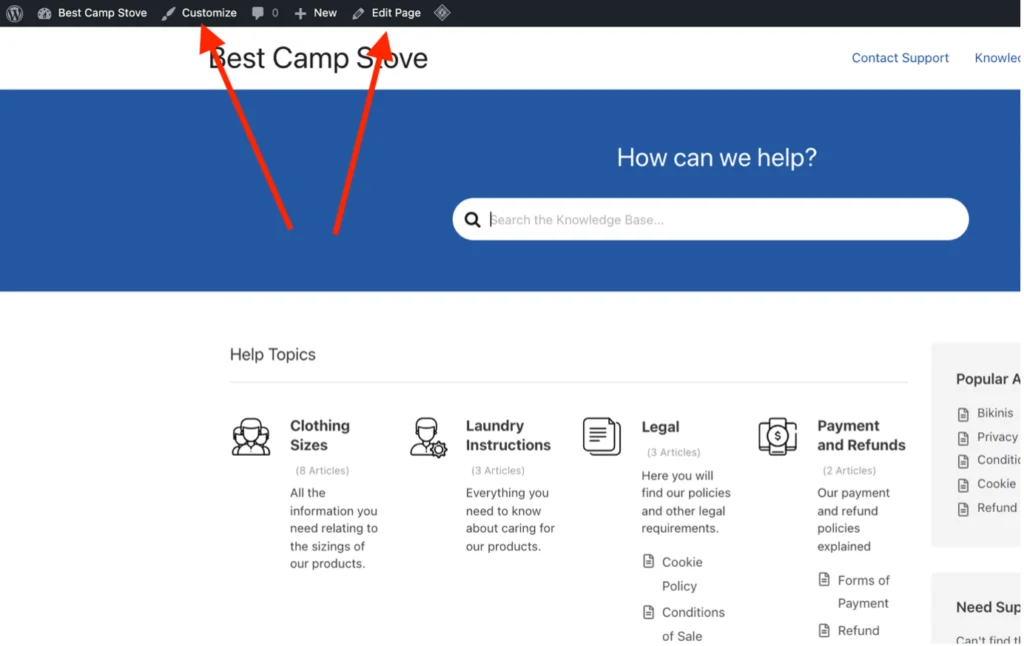
“Edit Halaman” pada dasarnya memungkinkan Anda untuk mengedit konten halaman, sedangkan “Sesuaikan” memungkinkan Anda untuk mengubah tampilan. Hal ini juga memungkinkan untuk mengubah artikel dengan cara yang sama.
Anda juga dapat mengakses editor beranda dari bagian “Pengaturan” pada menu KB Heroik – cukup pilih “Edit halaman ini” di bawah “Halaman Beranda KB” pada bagian “Beranda & Umum”:
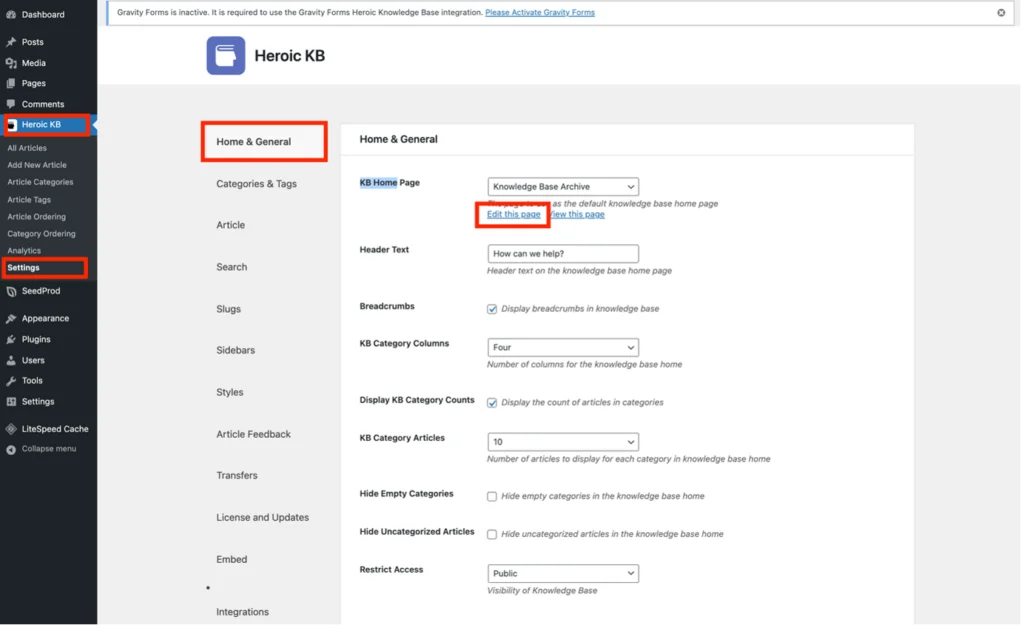
Langkah 6 – Menambahkan dan Menggunakan Tag
Seperti halnya posting WordPress, Anda bebas menambahkan tag ke artikel basis pengetahuan Anda.
Tag bersifat opsional, tetapi berguna untuk menambahkan detail ekstra dan mengelompokkan berbagai hal. Ini tidak hanya membantu memberi tahu pembaca tentang konten tersebut, tetapi juga membantu pencarian menemukan konten yang paling tepat untuk ditampilkan.
Anda dapat menambahkan tag saat membuat kategori atau artikel menggunakan bidang “Tag Artikel”:
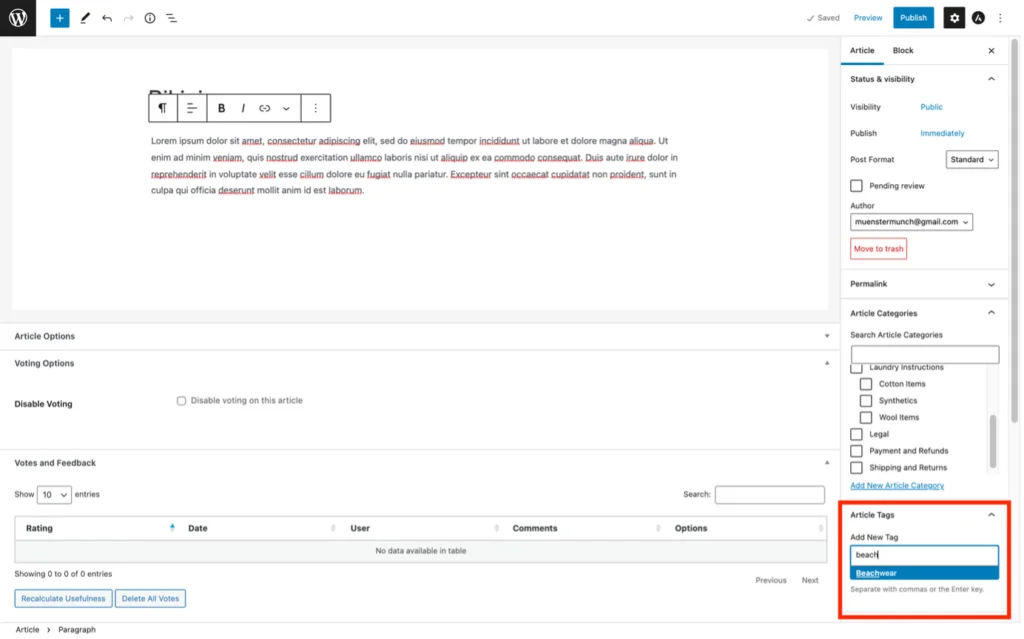
Yang perlu Anda lakukan adalah memasukkan tag baru ke dalam bidang “Tambahkan Tag Baru”. Jika Anda telah membuat tag sebelumnya, tag tersebut mungkin muncul sebagai saran saat Anda mengetik. Itu membantu menghindari duplikasi dan menghemat waktu.
Atau, tag dapat ditambahkan menggunakan opsi “Tag Artikel” di menu KB Heroik dan memasukkan detail ke dalam formulir, seperti saat Anda membuat kategori:
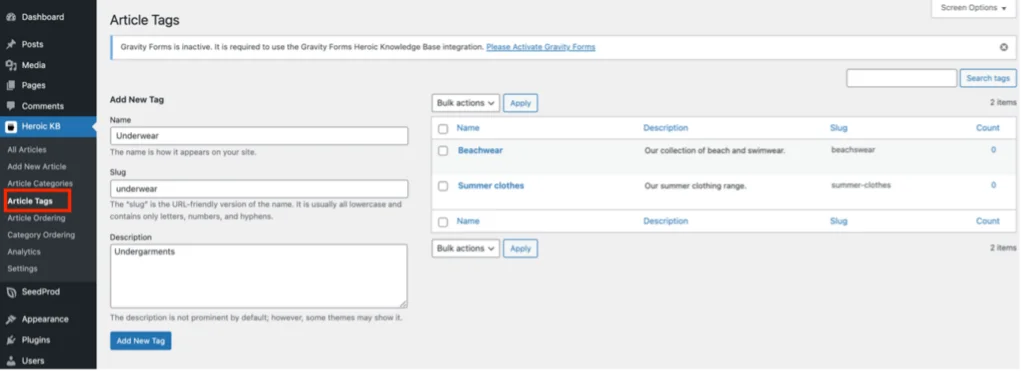
Opsi "Tag Artikel" berguna karena akan menampilkan daftar semua tag yang ada. Dari sana, Anda dapat dengan mudah mengedit atau menghapusnya dengan cara yang sama dengan kategori.
Langkah 7 – Menata Ulang Kategori dan Artikel
Kategori dan artikel ditampilkan di basis pengetahuan sesuai urutan dimasukkannya. Tentu saja, itu tidak ideal. Namun, mengatur ulang mereka mudah menggunakan drag and drop.
Pilih "Pengurutan Artikel" atau "Pengurutan Kategori" yang sesuai dari menu KB Heroik. Kemudian, cukup seret artikel dan kategori dan letakkan ke dalam urutan yang Anda butuhkan:
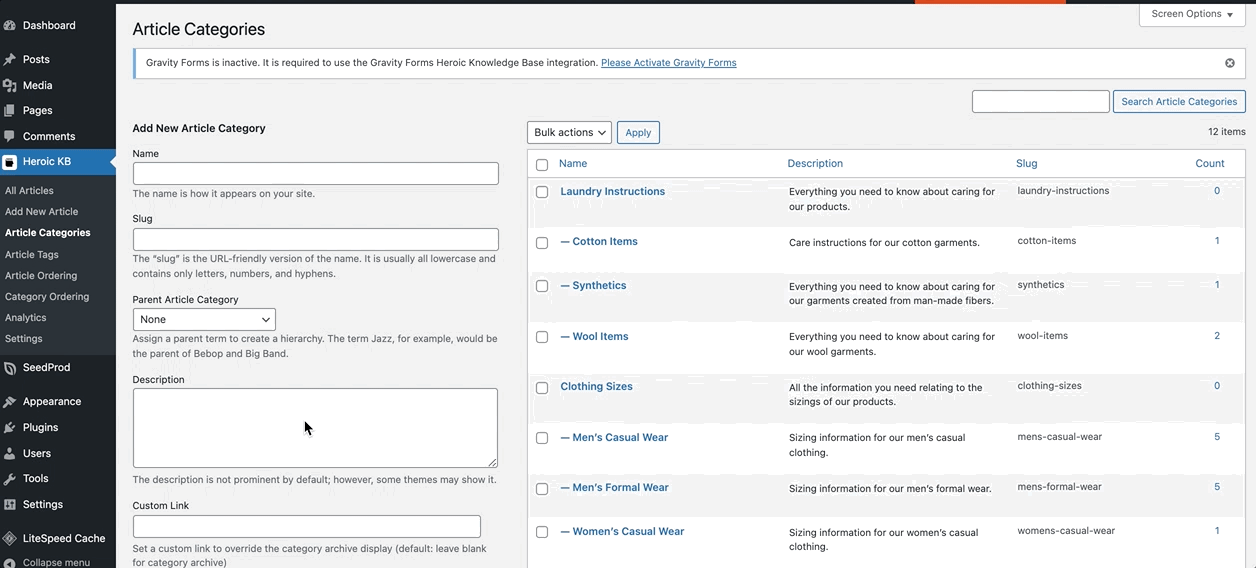
Langkah 8 – Membatasi Akses ke Pengguna yang Masuk
Mungkin ada saatnya Anda ingin membatasi konten hanya untuk pengguna terdaftar. Misalnya, Anda mungkin ingin membatasi akses ke manual pengoperasian untuk pelanggan yang telah membeli produk Anda. Atau Anda mungkin ingin membatasi akses ke seluruh basis pengetahuan hanya untuk pengguna terdaftar sehingga Anda tahu bahwa mereka benar-benar tertarik.
Dengan Heroic KB, akses ke seluruh basis pengetahuan atau kategori individu dapat dibatasi:
Membatasi Akses ke Seluruh Basis Pengetahuan:
Dari menu Heroic KB di WordPress, pilih "Pengaturan" dan pilih "Beranda & Umum."
Selanjutnya, gulir ke bawah layar ke "Batasi Akses." Bidang ini memiliki kotak dropdown. Pilih "Publik" jika basis pengetahuan ingin terlihat oleh semua orang atau "Masuk" jika hanya pengguna terdaftar yang memiliki akses:
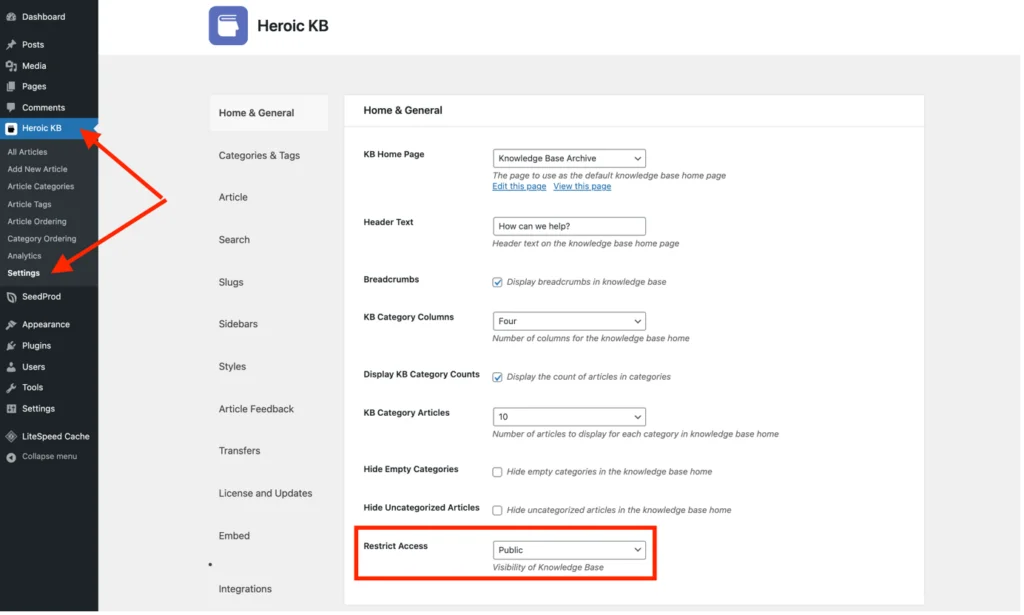
Membatasi Akses ke Kategori Individu:
Untuk membatasi akses ke kategori tertentu, Anda harus masuk ke editor kategori untuk setiap kategori yang ingin Anda batasi.
Di editor, atur bidang "Akses Kategori" ke "Masuk" - yang akan membuat kategori itu hanya dapat diakses oleh pengguna yang masuk:
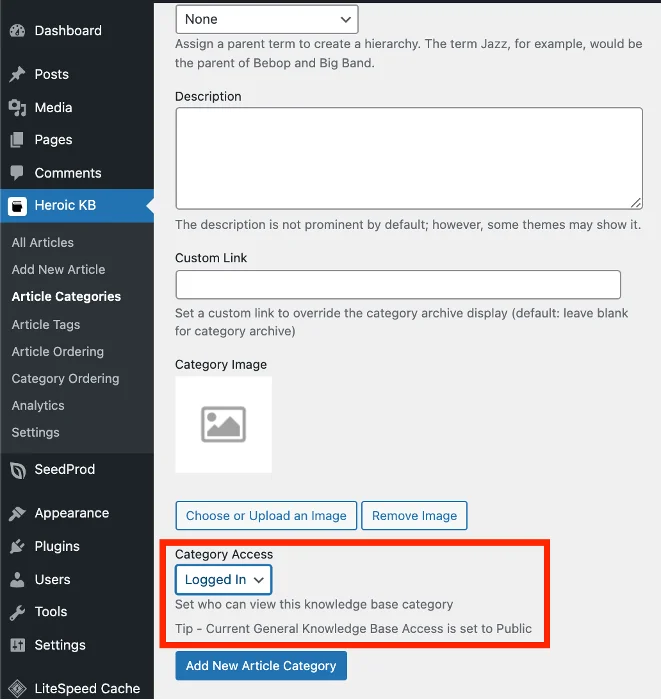
Itu Saja – Basis Pengetahuan Anda Sudah Aktif dan Berjalan!
Selamat telah menciptakan basis pengetahuan pertama Anda! Seperti yang akan Anda lihat, sangatlah mudah menggunakan plugin Heroic Knowledge Base.
Tentu saja, saya hanya membahas dasar-dasarnya dalam artikel ini, dan plugin mampu melakukan lebih banyak lagi. Namun, Anda akan mempelajari fitur lainnya, seperti analitik dan cara menyesuaikan tampilan basis pengetahuan, saat Anda menjadi lebih akrab dengan plugin.
Tema Basis Pengetahuan WordPress
Jika Anda sedang membangun situs web baru dari awal yang akan menampilkan basis pengetahuan, Anda mungkin ingin mempertimbangkan untuk menggunakan tema seperti KnowAll dari HeroThemes.
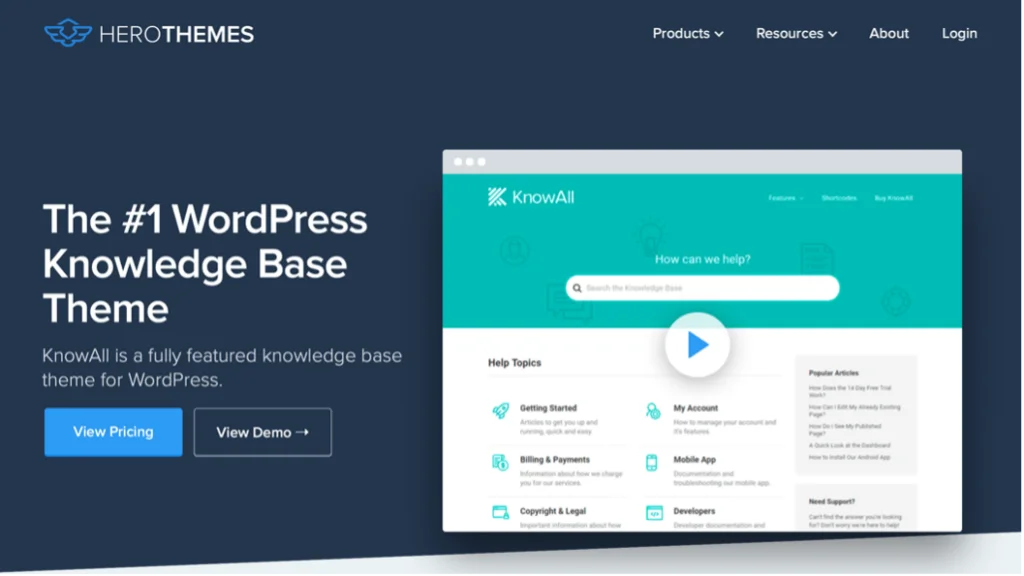
KnowAll adalah tema WordPress untuk membuat situs web basis pengetahuan yang kuat. Ini akan membantu memberikan dukungan swalayan yang berkelanjutan kepada pelanggan yang sudah ada dan pelanggan potensial.
Tema mencakup semua fungsi plugin Pangkalan Pengetahuan Heroik tetapi terintegrasi ke dalam sebuah tema. Itu berarti lebih dapat disesuaikan, dengan fitur tambahan seperti widget khusus dan kode pendek.
Dengan tema KnowAll di situs web Anda, pelanggan Anda akan mendapatkan jawaban atas pertanyaan dan kekhawatiran mereka dengan menjelajahi basis pengetahuan Anda. Terlebih lagi, saran konten berdasarkan pencarian mereka akan menawarkan solusi instan juga.
Seperti plugin Heroic Knowledge Base, tiga paket tersedia untuk tema KnowAll:
- KnowAll Essential: $149 per tahun untuk satu situs. Itu tidak termasuk analisis pencarian atau umpan balik artikel.
- KnowAll Plus – $199 per tahun untuk hingga tiga domain, yang mencakup analisis pencarian dan umpan balik artikel.
- KnowAll Pro – $399 per tahun untuk hingga lima situs web. Itu termasuk analisis pencarian, umpan balik artikel, dan integrasi Slack, HelpScout, dan Gravity Forms.
Semua paket termasuk satu tahun pembaruan dan dukungan, ditambah semua datang dengan jaminan uang kembali 30 hari.
Kenali Semua Disini
Pikiran Akhir
Basis pengetahuan yang layak dapat secara drastis memangkas sumber daya dan waktu yang dibutuhkan bisnis untuk menangani pertanyaan pelanggan. Ini melampaui beberapa langkah di luar menjawab pertanyaan dasar yang sering diajukan (FAQ) karena dapat mencakup lebih banyak lagi. Misalnya, tutorial, video instruksional, lembar data produk, manual pengoperasian, dan banyak lagi, dapat tersedia secara swalayan.
Selain itu, menciptakan basis pengetahuan untuk situs web Anda akan memastikan pengalaman yang sangat baik bagi pengunjung situs. Itu akan membuat mereka tetap berada di situs lebih lama, ditambah lagi dapat menarik mereka kembali berkali-kali. Itu adalah faktor yang dipertimbangkan oleh algoritma Google saat memberi peringkat situs.
Jika Anda memerlukan solusi basis pengetahuan untuk situs WordPress perusahaan Anda, plugin Basis Pengetahuan Heroic akan membantu Anda mencapainya dengan cepat dan mudah. Dan jika Anda membangun situs web dari awal, tema KnowAll HeroThemes juga akan menjadi titik awal yang sangat baik.
Sudahkah Anda membuat basis pengetahuan di situs web Anda? Jika ya, apakah Anda pernah menggunakan tema KnowAll atau plugin Pangkalan Pengetahuan Heroik? Dan jika Anda belum memiliki basis pengetahuan di situs Anda, semoga artikel ini menginspirasi Anda dan membantu Anda membuatnya.
Apakah Anda masih mencari lebih banyak tambahan terkait layanan pelanggan untuk situs web Anda? Jika demikian, silakan periksa artikel WPLift di plugin meja bantuan WordPress.
